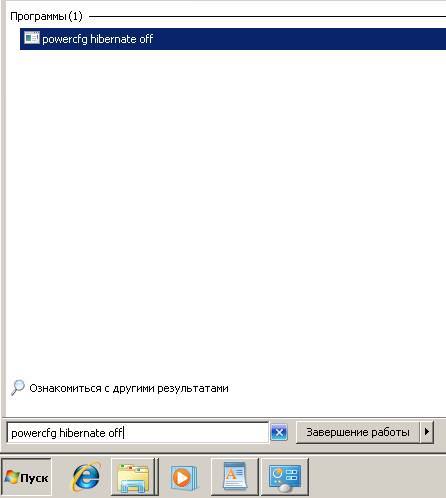Перевірка оперативної пам’яті на наявність збоїв
Якщо в комп’ютері стоїть збійна планка пам’яті, то він деякий час може працювати зі збоями і гальмами. Для перевірки необхідно у вікні адміністрування запустити засіб перевірки пам’яті:
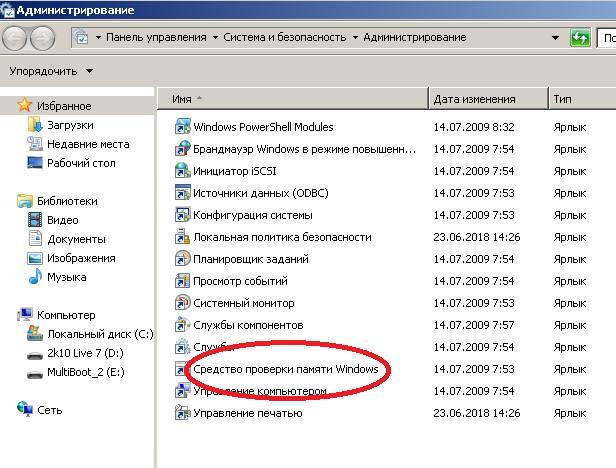
У спливаючому вікні погоджуються з перезавантаженням і проводять перевірку:
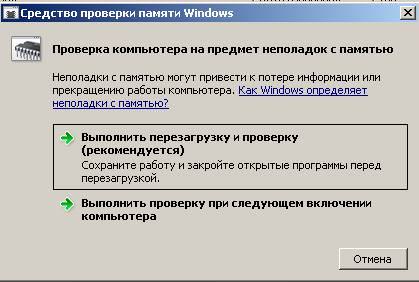
Після перезавантаження з’явиться утиліти діагностики:

В цьому вікні натисканням на F1 можна змінити параметри перевірки, змінивши кількість проходів та набір тестів:
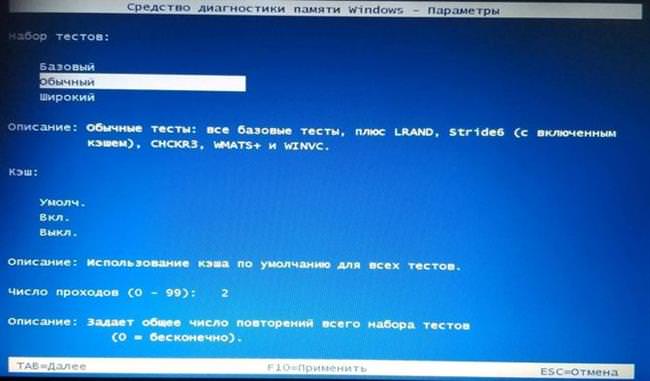
Як правило, базового набору повністю вистачає для перевірки. При наявності збоїв в ОЗП, вони зазвичай відразу проявляють себе в тесті помилками. При наявності помилок в оперативній пам’яті її треба міняти.
Настройка параметрів електроживлення і відключення гібридного сплячого режиму
Важливим параметром в роботі є вибір необхідної схеми живлення. Якщо потрібна максимальна продуктивність, то вибирають відповідну схему електроживлення. Для цього в панелі управління переходять по вкладках система і безпека – електроживлення і розкривають закриту рядок додаткових планів, де активують схему високої продуктивності:
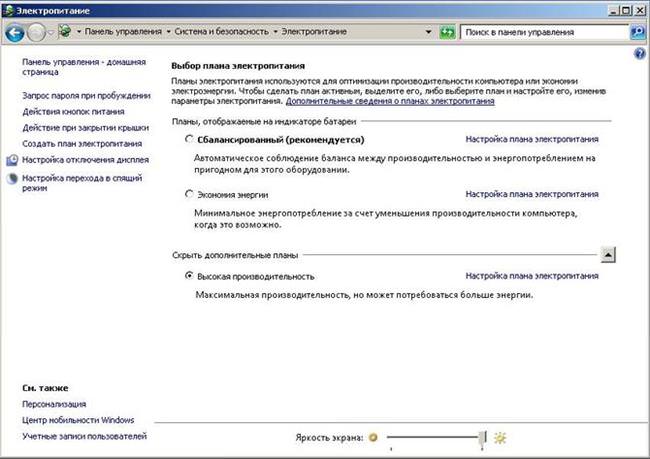
При натисканні на налаштування цієї схеми можна підкоригувати оптимальні параметри затемнення екрану, відключення екрану, переведення в сплячий режим і яскравості:
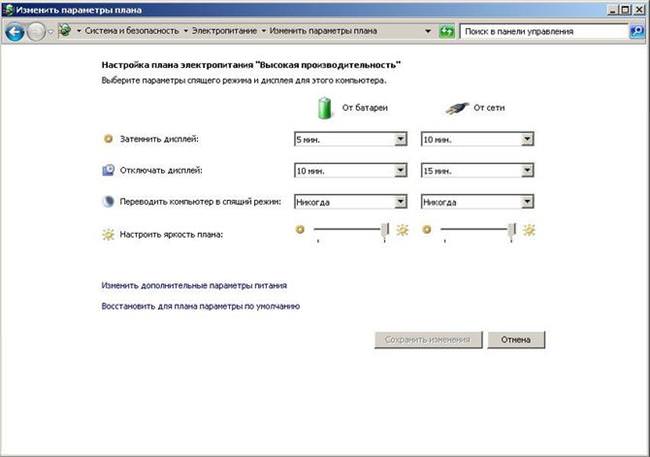
Крім того, можна більш глибоко підлаштувати схему шляхом зміни додаткових параметрів:

У цих значеннях необхідно вимкнути гібридний сплячий режим, так як він займає багато дискового простору і пригальмовує ваш комп’ютер. Щоб його повністю відключити необхідно в рядку пошуку, при натисканні кнопки пуск набрати команду powercfg hibernate off і натиснути enter.
Це зменшить обсяг зайнятого простору на диску на об’єм встановленої оперативної пам’яті: